ალბათ ბევრს გიმუშავიათ WinRAR-თან და არაერთი არქივი გაგიხსნიათ მისი საშუალებით. სწორედ ამის ბრალია რომ ქართულ ინტერნეტში საიტების უმეტესობა . rar ფორმატში დებს ფაილებს და იცით რატომ?
ამაზე რამდენიმე პასუხი არსებობს.
ერთი იმიტომ რომ არქივს პაროლი დაადონ (ხშირად პაროლი თვითონ ამ ვებგვერდის მისამართია საიდანაც არქივი ჩამოქაჩეთ) და ამით რეკლამა გაუკეთონ თავიანთ თავს, რაც უმეტეს შემთხვევაში დისკომფორტს უქმნის მომხმარებელს.
მეორე იმიტომ რომ ფაილის ზომა დაარქივებისას შედარებით მცირდება, ესეც ბაიტების ეკონომიაა.
მესამე იმიტომ რომ შესაძლებელი ხდება რამდენიმე ფაილის და საქაღალდის ერთ არქივად, ფაილად ქცევა. წარმოიდგინეთ სიტუაცია როდესაც ორი საქაღალდე გაქვთ, ამ ორ საქაღალდეში კი სურათები ან სხვა რამე ფაილები გაქვთ შენახული. მოხდა ისე რომ ამ საქაღალდეების მისივე ფაილებიანად ფოსტაზე გაგზავნა მოგიწიათ. ამ დროს რას იზამთ? სათითაოდ მიაბავთ და ისე გააგზავნით? უკეთესი იქნება თუ ამ საქაღალდეებს ერთიანად დაარქივებთ და ერთ მთლიან ფაილად აქცევთ. შემდეგ ამ არქივს მიაბავთ წერილს და მორჩა ყველაფერი მზადაა… უფრო მარტივი და მოსახერხებელია.
თუ როგორ ჩავატარებთ ამ და სხვა ოპერაციებს ამას ჩვენს სტატიაში განვიხილავთ.
აბა, დავიწყოთ!
WinRAR-ის შესახებ
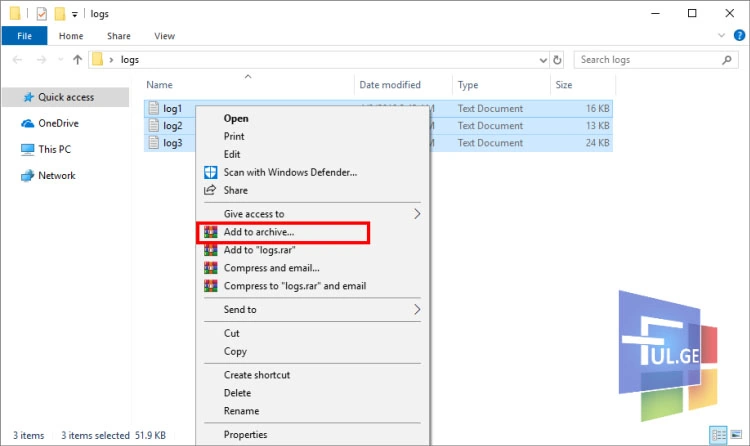
მაშ ასე, WinRAR-ი ეს არის Windows-ის პლატფორმაზე მომუშავე RAR არქივატორი პროგრამა – ძლიერი ინსტრუმენტი რომელიც საშუალებას გაძლევთ შექმნათ, მართოთ და აკონტროლოთ დაარქივებული ფაილები. არსებობს RAR არქივატორები Windows-ის, Linux-ის, FreeBSD-ის, DOS-ის, OS/2-ის და MacOS X-ის ოპერაციული სისტემებისათვის.
RAR-ი Windows-ისათვის წარმოდგენილია ორი ვერსიის სახით:
• ვერსია მომხმარებლებისათვის გრაფიკული ინტერფეისით – WinRAR.exe
• ბრძანებების ხაზის – კონსოლის ტექსტურ რეჟიმში – rar.exe
WinRAR-ს გააჩნია:
• RAR-ისა და ZIP 2.0 არქივების სრული მხარდაჭერა.
• გამოცდილი და ორიგინალური კომპრესირების ალგორითმი.
• სპეციალური ალგორითმები ოპტიმიზირებული ტექსტისთვის, აუდიო და გარაფიკული ფაილებისათვის.
• მარტივი ინტერფეისი რომელიც შეიცავს drag-and-drop სიმარტივეს ანუ შეიგიძლიათ უბრალოდ ფაილი გადაათრიოთ-და-ჩააგდოთ პროგრამაში (ან პირიქით, ამოიღოთ პროგრამიდან).
• ბრძანების ხაზის ინტერფეისი.
• 7Z, ACE, ARJ, BZ2, CAB, GZ, ISO, JAR, LZH, TAR, UUE, Z არქივების მართვის საშუალება.
• ფიზიკურად დაზიანებული არქივების აღდგენის საშუალება.
• უნიკოდის მხარდაჭერა ფაილების დასახელებებში.
• მრავალ ტომიანი არქივების წარმოების მხარდაჭერა.
• Self-extracting ანუ თვითგაშლადი არქივების შექმნის საშუალება (საინსტალაციო პაკეტის მაგვარია).
• შიფრირების, არქივის კომენტირების, შეცდომების რეგისტრირების სერვისები.
WinRAR-ს შეუძლია შექმნას არქივები ორ სხვადასხვა ფორმატში: RAR და ZIP ფორმატში. ამ ფორმატების შედარება მოყვანილია ქვემოთ.
განხვავება RAR-სა და ZIP-ს შორის
ZIP არქივები
მთავარი უპირატესობა ZIP ფაილების არის პოპულარობა, მაგალითისათვის ინტერნეტში (მაგრამ არა ქართულ ინტერნეტში) არქივების უმეტესობა არის ZIP ფორმატში. ასე რომ თუ ვინმეს უგზავნით არქივს და არ ხართ დარწმუნებული იმაში რომ ადრესატს გააჩნია პროგრამა WinRAR-ი იმისათვის რომ გახსნას არქივის შიგთავსი, საუკეთესო იდეა იქნება გამოიყენოთ ZIP ფორმატი. სხვა შემთხვევაში თქვენ შეგიძლიათ გაგზავნოთ WinRAR-ის Self Extracting (თვით გაშლადი) არქივი. ამ შემთხვევაში არქივის ზომა დიდია, მაგრამ მას შეუძლია გაიშალოს (გაიხსნას) გარე დამხმარე პროგრამების გარეშე. ZIP-ის სხვა უპირატესობა არის სიჩქარე – ZIP არქივები შედარებით სწრაფად იქმნება ვიდრე RAR არქივები.
RAR არქივები
უმეტეს შემთხვევაში RAR-ი აწარმოებს მნიშვნელოვნად უკეთეს კომპრესირებას ვიდრე ZIP-ი. (განსაკუთრებით თუ მონიშნავთ Create solid archive).
WinRAR-ის ერთერთი მნიშვნელოვანი უპირატესობა არის მრავალ ტომიანი არქივების წარმოების მხარდაჭერა. მრავალ ტომიანი RAR არქივი უფრო მოხერხებული და ადვილად გამოსაყენებელია ვიდრე WinZIP-ის “span disks” არქივი. (WinRAR-ს არ გააჩნია “span disks” არქივის მხარდაჭერა.)
Win ZIP-საგან განსხვავებით WinRAR-ს აქვს სხვა სერიოზული უპირატესობები: მაგალითად ”recovery record”-ი რომელიც გეხმარებათ დაზიანებული მონაცემების რეკონსტრუირებაში. მნიშვნელოვანი არქივების ბლოკირება ფაილების ჩამატება-ამოჭრისაგან, იმისათვის რომ თავიდან ავირიდოთ არქივების შემთხვევითი მოდიფიცირება.
WinRAR-ს გააჩნია შესაძლებლობა იმუშაოს პრაქტიკულად ულიმიტო ზომის ფაილებთან (8,589,934,591 GB-ზე ზევით), როცა დღესდღეობით მაქსიმუმი ზომა ერთი ZIP არქივისა არის 2 გიგაბაიტი.
P.S. ასეთ ფაილებთან სამუშაოდ არ გამოგადგებათ ძველი ფაილური სისტემები (როგორიცაა FAT) რადგან მათ არ აქვთ 4 გეგაბაიტზე მეტი ზომის ფაილებთან მუშაობის მხარდაჭერა, ასეთ შემთხვევაში თქვენ უნდა გამოიყენოთ NTFS (ვინდოუსზე) ან სხვა თანამედროვე ფაილური სისტემა.
ინსტალაცია
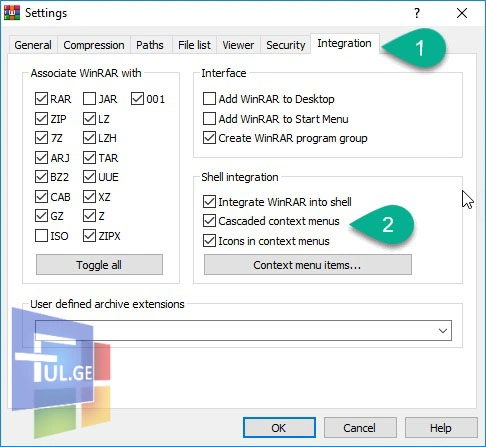
საინსტალაციო პაკეტის გადმოწერა შესაძლებელია შემდეგი ლინკიდან https://www.win-rar.com/download.html?&L=0 .exe ან .zip ფორმატში, გადმოწერამდე შეარჩიეთ თქვენი ოპერაციული სისტემისთვის შესაბამისი ვერსია (32 ან 64 ბიტი). ინსტალაცია მარტივი პროცედურაა და დამატებით ცოდნას არ მოითხოვს, ერთადერთი გასათვალისწინებელი ფაქტია თუ გსურთ რომ არქივი გამოიყენოთ კონტექსტური მენიუს სტილში მონიშნეთ შესაბამისი კვადრატები Cascaded context menus ასევე სასურველია ISO და JAR ფორმატების მონიშვნა ეს ძირითადად საინსტალაციო პაკეტებია რომლის წაკითხვაც ავტომატური გამშვებით ხდება მაგალითისთვის ამ გაფართოებით იწერება ვინდოუსის საინსტალაციო ფაილი, ასევე თამაშების ან პროგრამების საინსტალაციო პაკეტები, ხოლო თუ აღნიშნულ პარამეტრებს მოვნიშნათ მსგავსი ფაილების გახსნისას დამატებით პროგრამები აღარ დაგვჭირდება.
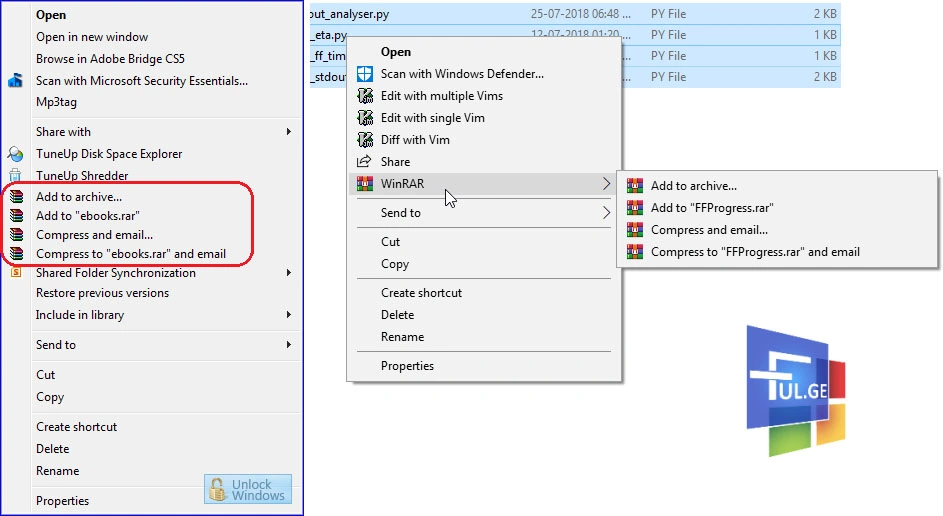
RAR არქივების შექმნა
მრავალტომიანი არქივები
მრავალტომიანი არქივები – ეს არის შესაძლებლობა იმისა რომ ერთი არქივი დაჭრილი იქნას ნაწილებად, ტომებად.
წარმოიდგინეთ სიტუაცია რომ, ის ჩვენი დაარქივებული ორი საქაღალდე მისივე სურათებით, დიდი ზომისაა და ფოსტაზე არ იგზავნება. ამ შემთხვევაში ჩვენ დავჭრით არქივს და ნაწილ-ნაწილ გავაგზავნით მას.
ამისათვის ვაკეთებთ შემდეგს:
მოვნიშნავთ ორივე ფოლდერს და მაუსის მარჯვნა ღილაკით გამოგვყავს კონტესტური მენიუ.
მენიუში ვირჩევთ ღილაკს [Add to archive…]. გამოდის ახალი ფანჯარა, დააკვირდით ფანჯრის ქვედა მარცხენა კუთხეს, აქ არის ორი ჩამოსაშლელი მენიუ:
1. Compression method – კომპრესირების მეთოდი – აქ ვირჩევთ მეთოდს:
• Best – ეს არის საუკეთესო კომპრესირება (არქივი ზომით მნიშვნელოვნად პატარაა) და მოითხოვს შედარებით მეტ დროს.
• Fastest – ეს არის ყველაზე ჩქარი მეთოდი და დაბალი ხარისხის კომპრესირება (არქივი ოდნავ პატარაა ორიგინალ ფაილზე)
• Store – ამ შემთხვევაში კომპრესირება არ ხდება, მხოლოდ არქივი კეთდება (ზომა არ იცვლება)
• დანარჩენი ამ მეთოდებში გარდამავალი მეთოდებია.
2. Split to volumes, bytes – ნაწილებად დაყოფა, ბაიტებში – სწორეს ეს გვჭირდება!
აქ ზომის მითითება ხდება ბაიტებში, ანუ მაგალითად თუ გჭირდებათ არქივის 1 მეგაბაიტიან ნაწილებად დაყოფა უნდა მიუთითოთ რიცხვი 1024000 (ბაიტი).
მენიუს ჩამოშლის შემთხვევაში მოცემულია უკვე განსაზღვრული ზომები:
- ფლოპი, ZIP, CD და DVD+R დისკებისათვის.
- Autodetect – ეს არის ზომის ავტოდეტექტირება.
სასურველი რიცხვის მითითების შემდეგ დააწექით OK-ს და დანაწილებული არქივი მზადაა.
დანაწილებული არქივის შიგთავსის გასახსნელად საჭიროა ყველა ნაწილი ერთ საქაღალდეში იყოს მოთავსებული. არქივის გახსნა დაიწყეთ ნაწილიდან რომლის დაბოლოებაცაა .part1.rar .
P.S. ზომა მიუთითეთ სწორად! მაგალითად თუ 1 MB-იან არქივის დანაწევრებისას ზომის რიცხვად შემთხვევით ჩაწერთ 1-ს, მიიღებთ 1 მილიონ ნაწილს (ტომს), რაც ნამდვილად პრობლემებს შეუქმნის თქვენს კომპიუტერს.
თვითგაშლადი პაკეტები (Self Extracting)
თვითგაშლადი პაკეტები – ეს არის არქივები რომლებიც გარე პროგრამული უზრუნველყოფის გარეშე იშლებიან, მათი საშუალებით შეიძლება საინსტალაციო პაკეტის მაგვარი არქივი შექმნათ.
მის შესაქმნელად ვიმეორებთ:
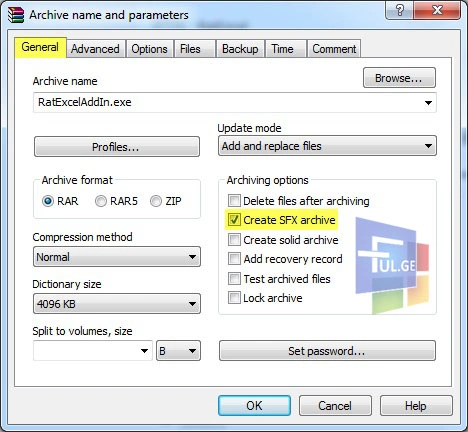
- [Add to archive…].
- გამოსულ ფანჯარაში დააკვირდით მარჯვენა მხარეს, Archiving options ბლოკს, სადაც მოსანიშნი სარკმელებია მოცემული.
- მონიშნეთ Create SFX archive, თუ ყველაფერს ისე დავტოვებთ და დავაწვებით OK-ს, შეიქმნება პაკეტი რომლის გახსნისასაც, შიგთავსი გაიშლება იმ საქაღალდეში რომელშიც პაკეტია მოთავსებული.
- იმისათვის რომ პაკეტი დავაკონფიგურიროთ შევდივართ განყოფილებაში Advanced.
- აქ ვაწვებით ღილაკს SFX options და გამოსულ ფანჯარაში ვიწყებთ კონფიგურირებას.
- პირველ ველში ვუთითებთ სად გაიშალოს შიგთავსი:
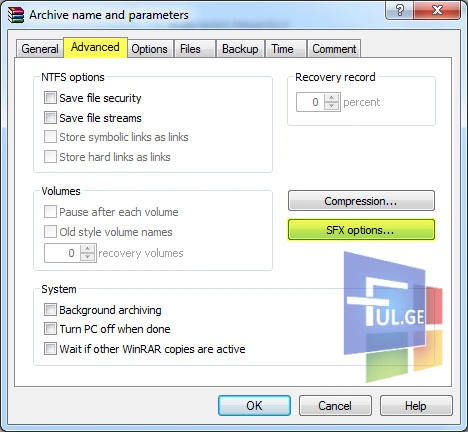
-
- თუ ველში ჩაწერთ მაგალითად Ful.ge-ს, და მონიშნული იქნება Create in Program Files, მაშინ Program Files-ში გაიხსნება ახალი საქაღალდე Ful.ge და ამ საქაღალდეში გაიშლება შიგთავსი.
- თუ მონიშნული იქნება Create in current folder მაშინ ფოლდერში სადაც პაკეტია მოთავსებული გაიხსნება ახალი საქაღალდე Ful.ge და ამ საქაღალდეში გაიშლება შიგთავსი.
- თუ მიუთითებთ C:/Ful.ge მაშინ C: დისკზე Ful.ge-ს ახალ საქაღალდეში გაიხსნება შიგთავსი.
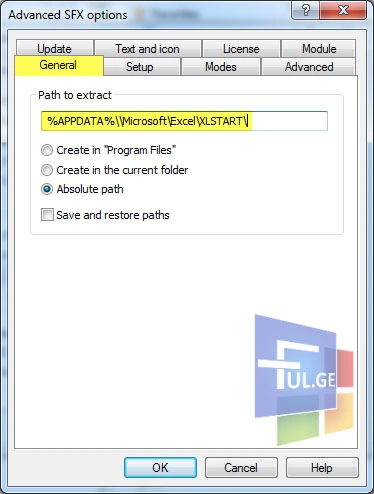
- ქვედა ველებში უთითებთ რა გაიხსნას პაკეტის შიგთავსის გახსნის შემდეგ და შიგთავსის გახსნამდე.
- შემდეგ განყოფილებაში უთითებთ ფაილებს რომლებიც უნდა განთავსდნენ წასაშლელად განკუთვნილ ფოლდერში. [Add Shortcut…] ღილაკით ამატებთ მოკლებმულებს სიაში.
- შემდეგ განყოფილებაში უთითებთ რეჟიმებს.
- მომდევნო განყოფილება არის ტექსტისთვის და ლოგოსთვის, პირველ ველში უთითებთ სათაურის ზოლში რა ტექსტი იყოს, მეორე ველში ფანჯარაში რა ტექსტი იყოს.
- შემდეგ ველში [Browse…] ღილაკით უთითებთ პაკეტის ლოგოს და ბოლო ველშიც მისივე ღილაკით უთითებთ პაკეტის ხატულას ანუ თვითონ ფაილს რა ნახატი ჰქონდეს.
შემდეგი ფანჯარა არის ლიცენზიის მითითება, აქაც პირველ ველში უთითებთ სათაურის ზოლში რა ტექსტი იყოს, მეორე ველში ფანჯარაში რა ტექსტი იყოს. - ღილაკით [Load from text file] შესაძლებელია ტექსტის .txt ფაილიდან ამოღება.
ბოლო განყოფილებაში ვირჩევთ მოდულს. - ბოლოს [OK] კიდევ [OK] და პაკეტიც მზადაა!
პაროლის დაყენება
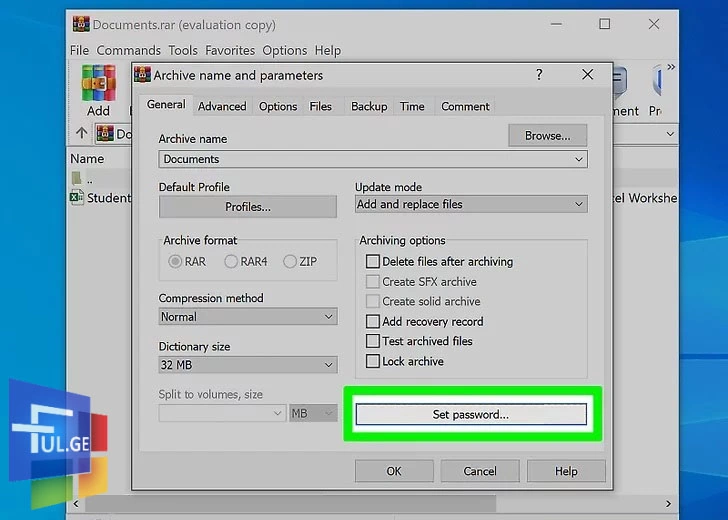
არქივზე პაროლის დასადებად Advanced განყოფილებაში ვაჭერთ ღილაკს [Set Password…], გამოსულ ფანჯარაში პირველ ველში შეგვყავს პაროლი, მეორე ველში ვიმეორებთ შეყვანილ პაროლს.
არქივის დასაბლოკად ფაილების ამოჭრა-ჩამატებისაგან განყოფილებაში General ვირჩევთ სარკმელს Lock Archive.
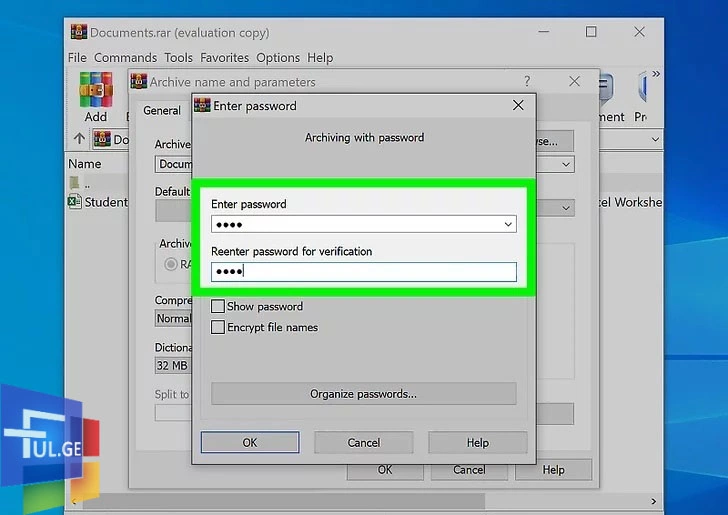
ასევე გასათვალისწინებელია რომ პროგრამა არ არის უფასო, მისი ფასი წელიწდში დაახლოებით 30$ -ია ამის შესახებ ალბათ ცოტამ თუ იცოდა რადგან ძირითადი ფუნქციები ისედაც მუშაობს ერთადერთი დისკომფორტი შეიძლება გამოიწვიოს ინსტალაციიდან 40 დღის შემდეგ პროგრამა იწყებს გადახდის მოთხოვნას ყოველ გახსნაზე, უბრალოდ ჩახურეთ ფანჯარა და გააგრძელეთ მუშაობა, გადახდის შემთხვევაში თქვენ მიიღებთ განახლებებს ავტომატურად სხვა მხრივ დიდი განსხვავება არ აქვს, ასე რომ ტყულად თანხის გადახდას მე არ გირჩევდით.
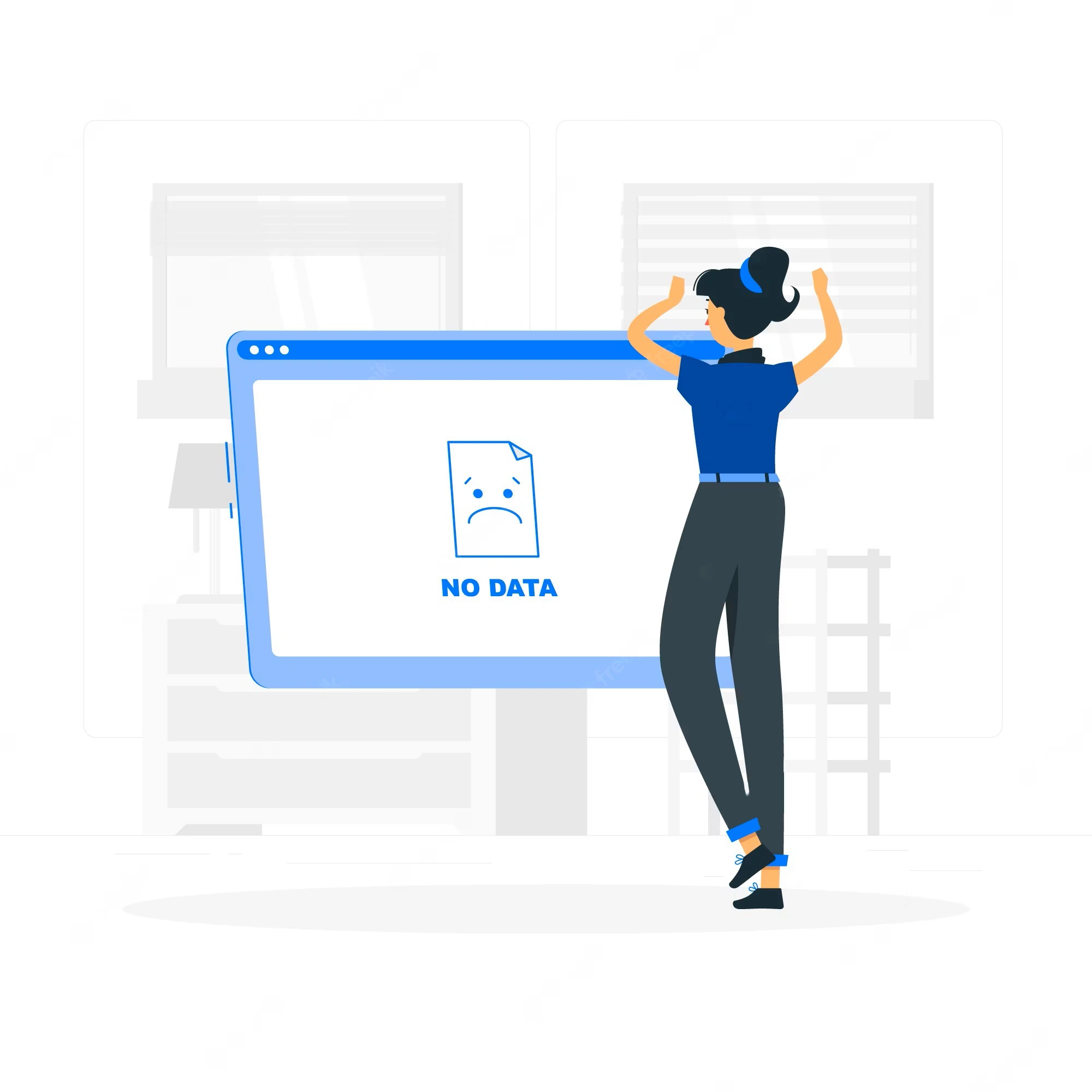
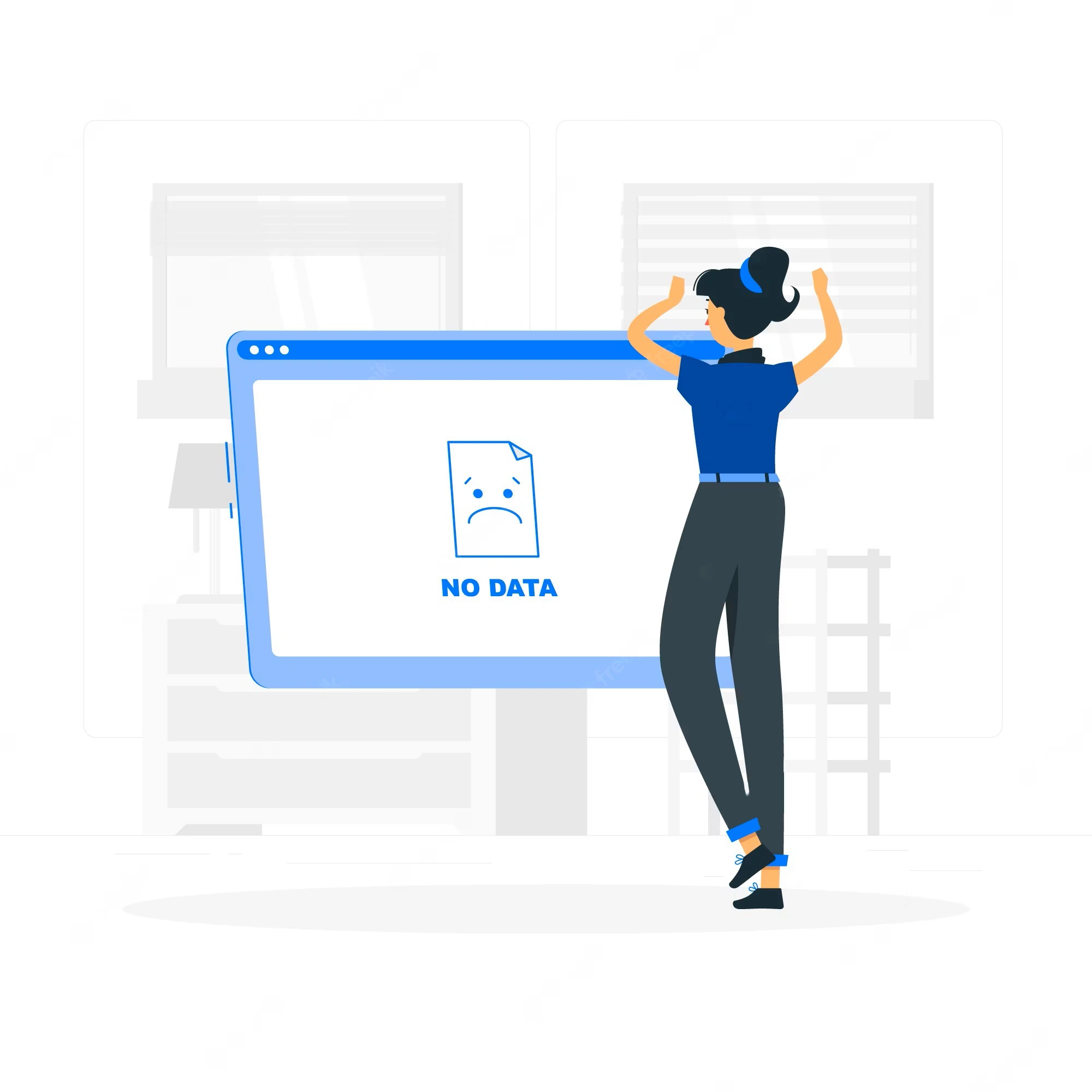
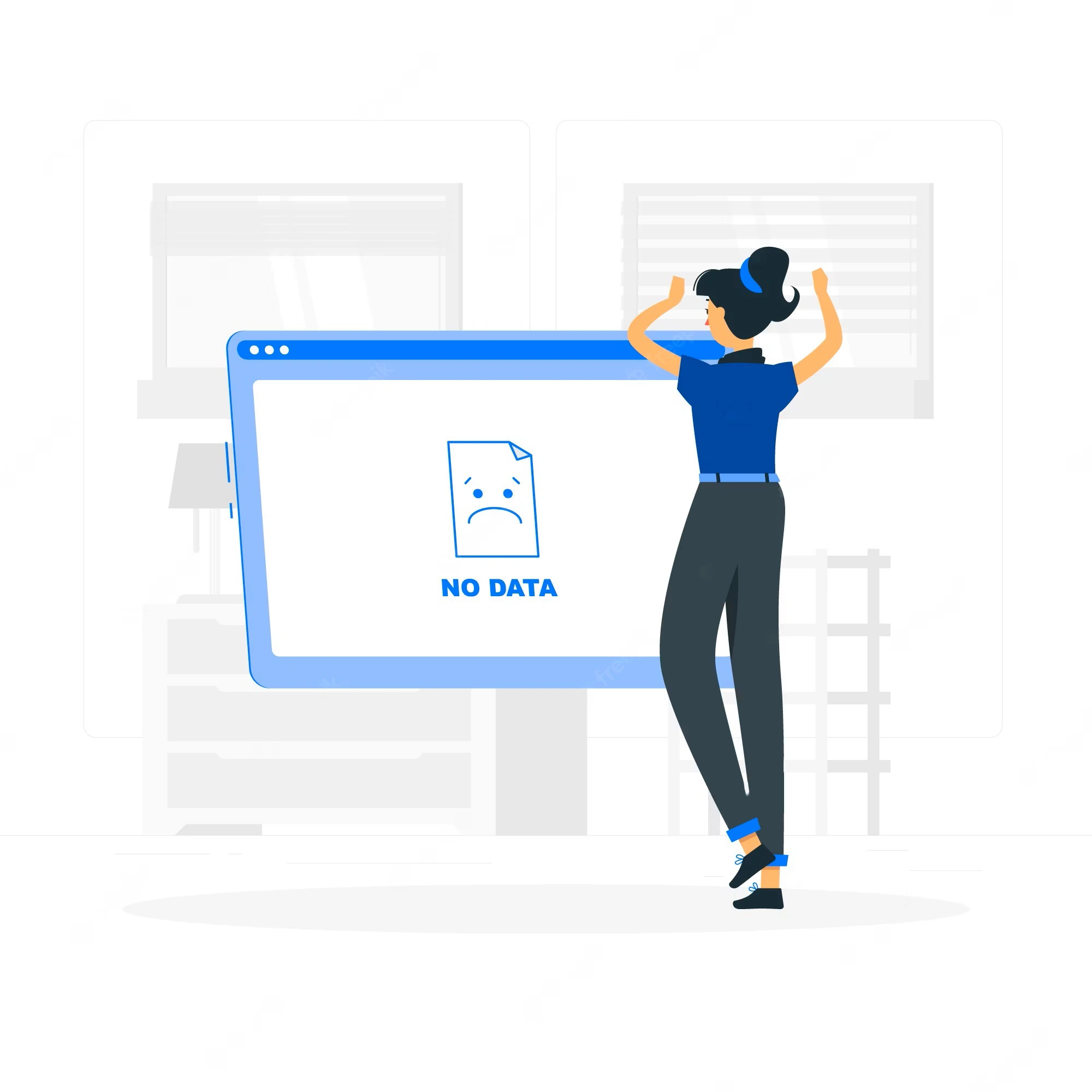
ოფიციალური მისამართი: https://www.win-rar.com
სტატიის ავტორი: https://pcmania.ge (სტატია ჩასწორებულია www.ful.ge-ის მიერ)
გადმოწერის ლინკი: https://www.win-rar.com/download.html?&L=0
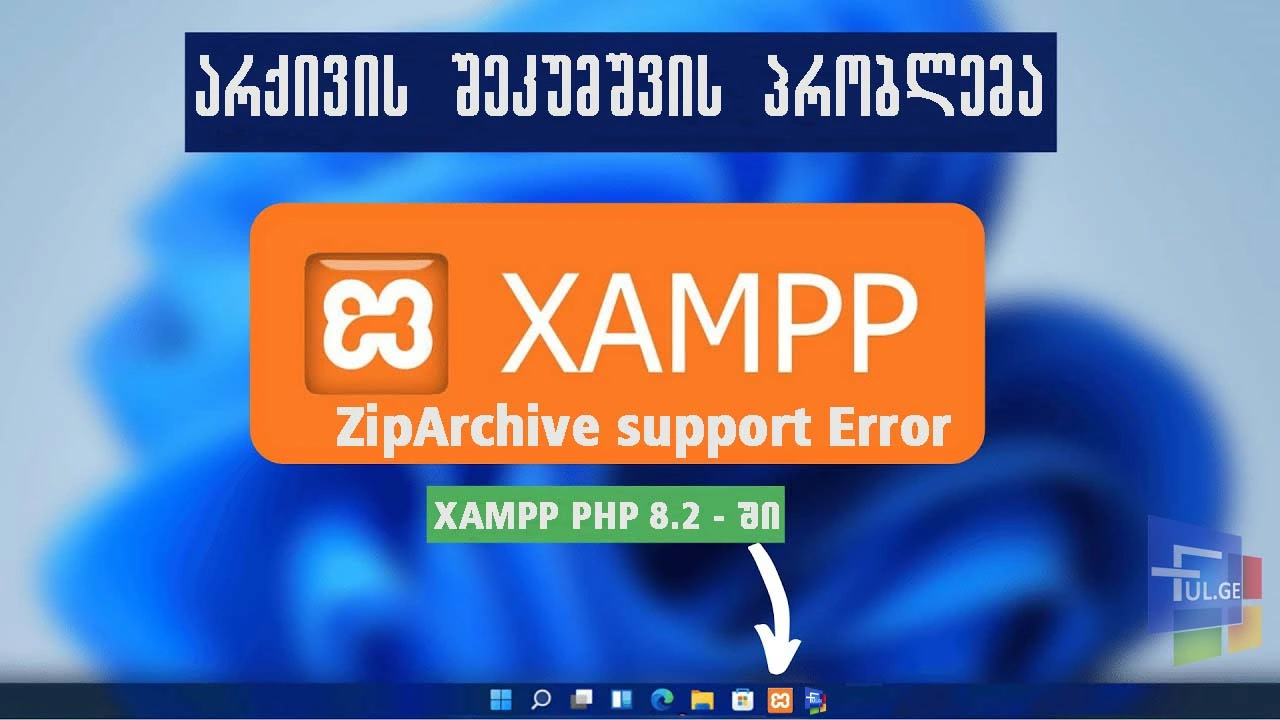
კლასი ZipArchive პირდაპირი მნიშვნელობით შეგვიძლია გავიგოთ და არქივის შენახვის ერთერთი კლასია, მსგავსი...
სრულად ნახვა 0ვებგვერდზე იკონების გამოყენება აუცილებელია, ეს პროცესი როგორც ყველა სხვა დროსთან ერთად იხვეწება და...
სრულად ნახვა 0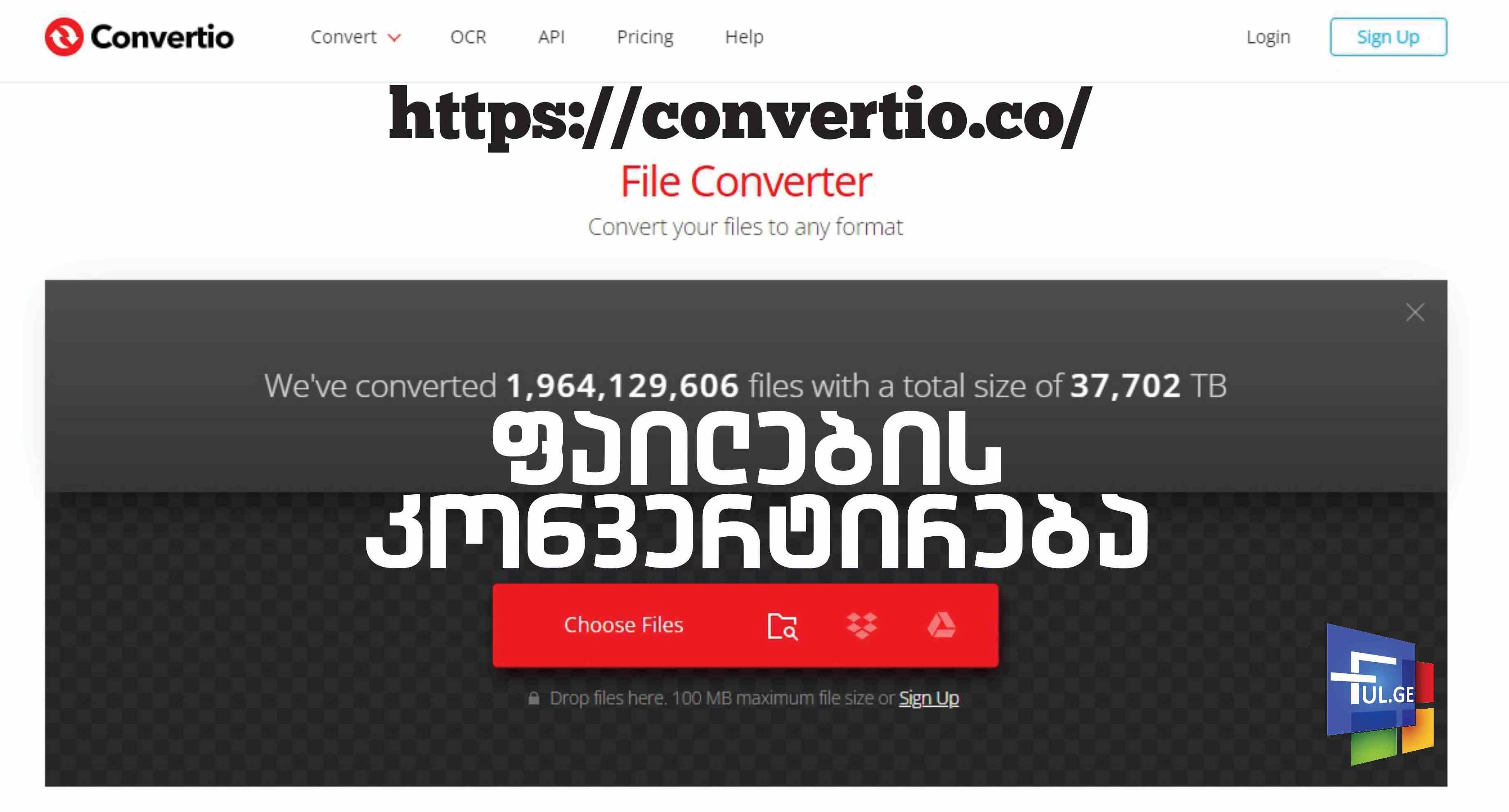
ფაილების კონვერტირება ერთერთი აუცილებელი პროცედურაა თითქმის ნებისმიერ კომპიუტერულ საქმიანობაში, არ აქვს...
სრულად ნახვა 0
ალბათ ბევრს გიმუშავიათ WinRAR-თან და არაერთი არქივი გაგიხსნიათ მისი საშუალებით. სწორედ ამის ბრალია რომ...
სრულად ნახვა 0